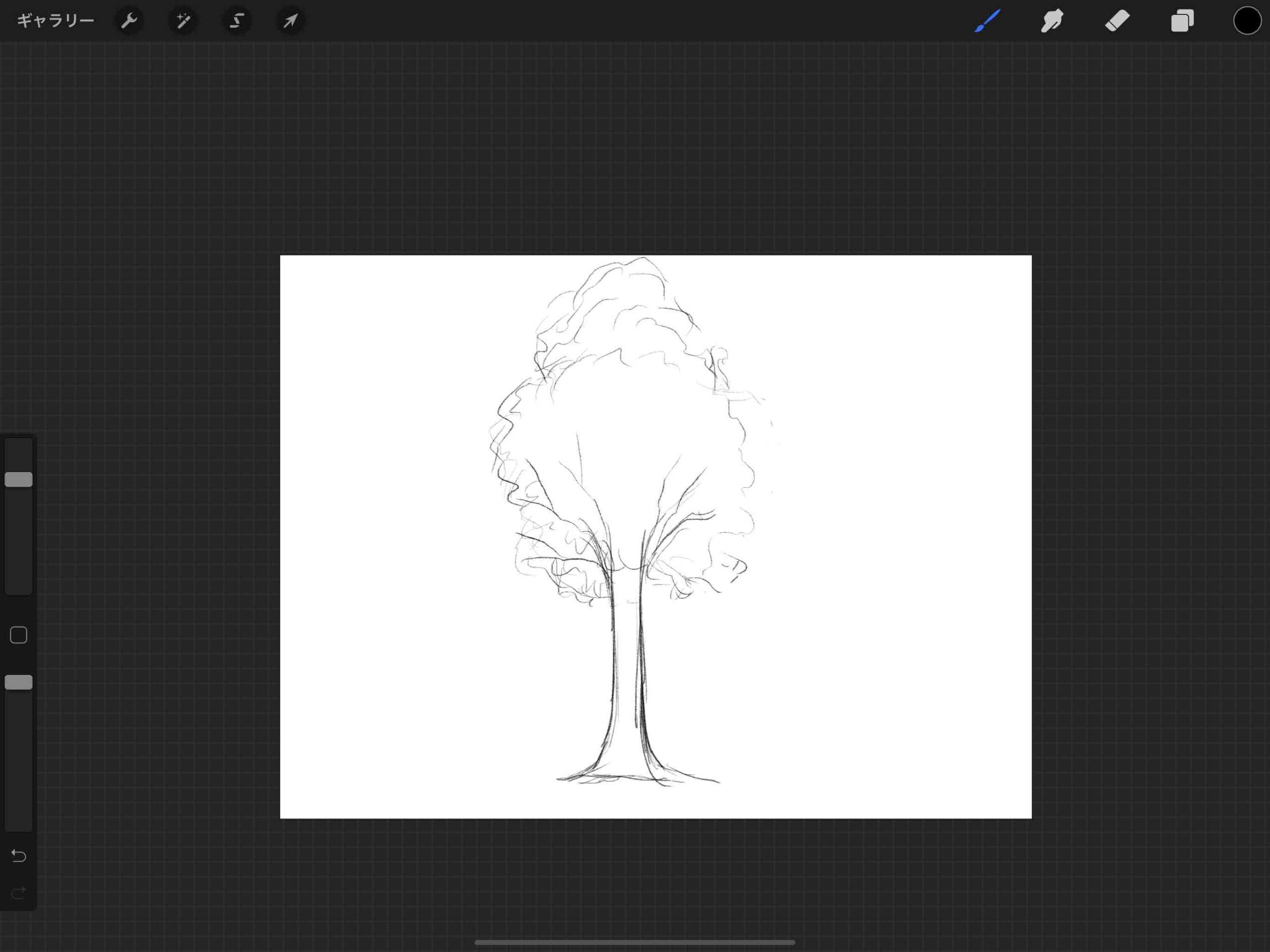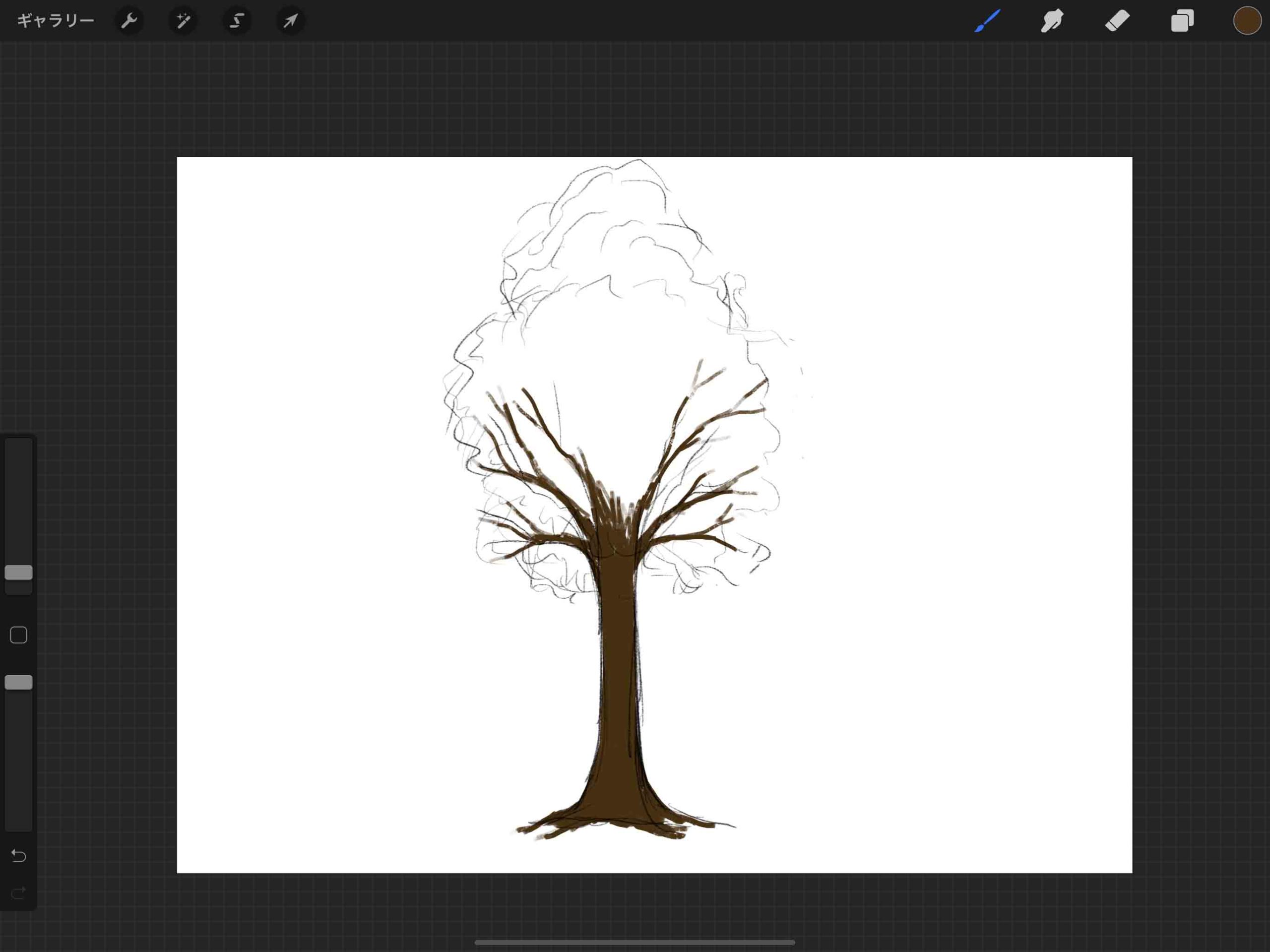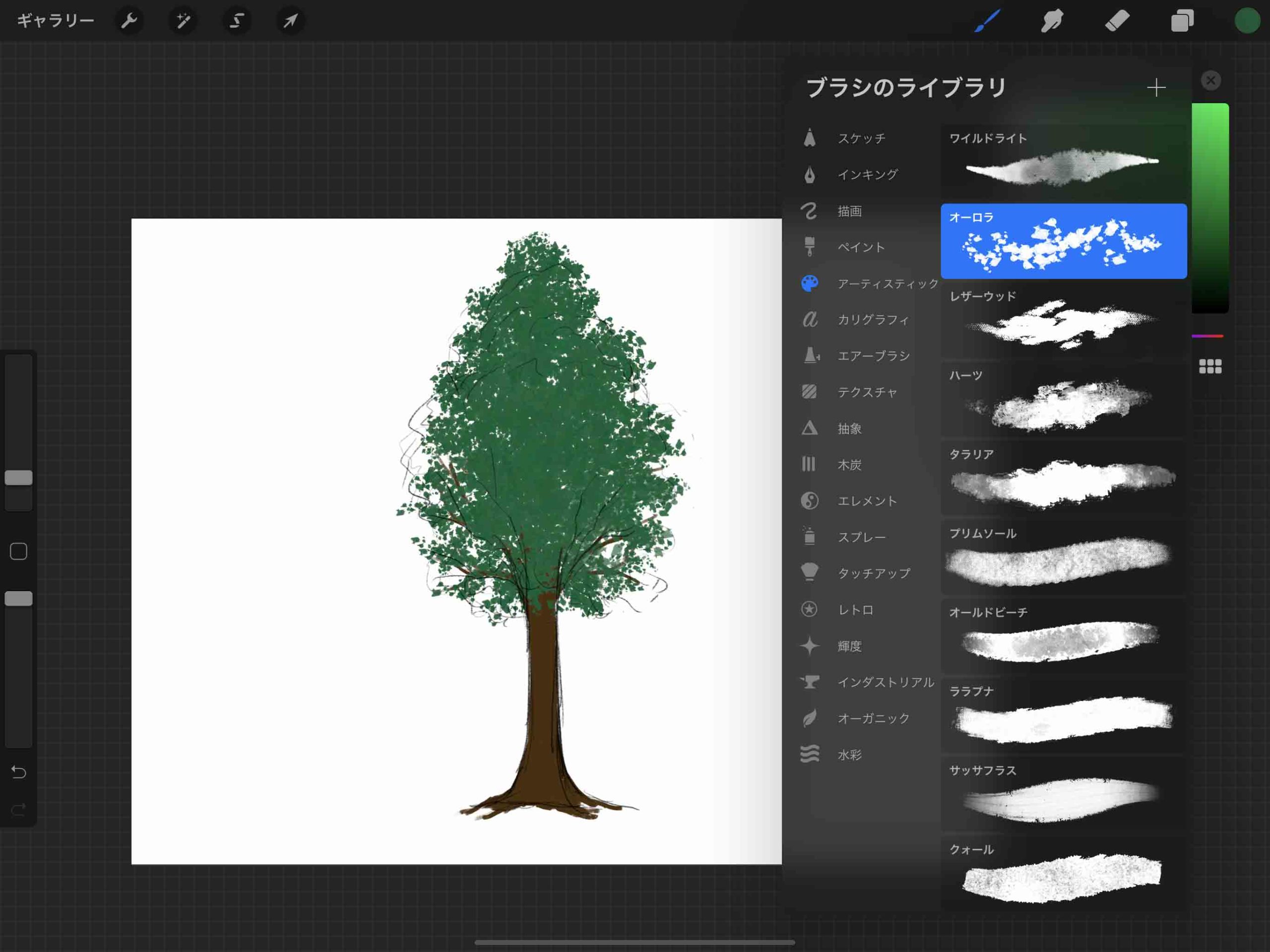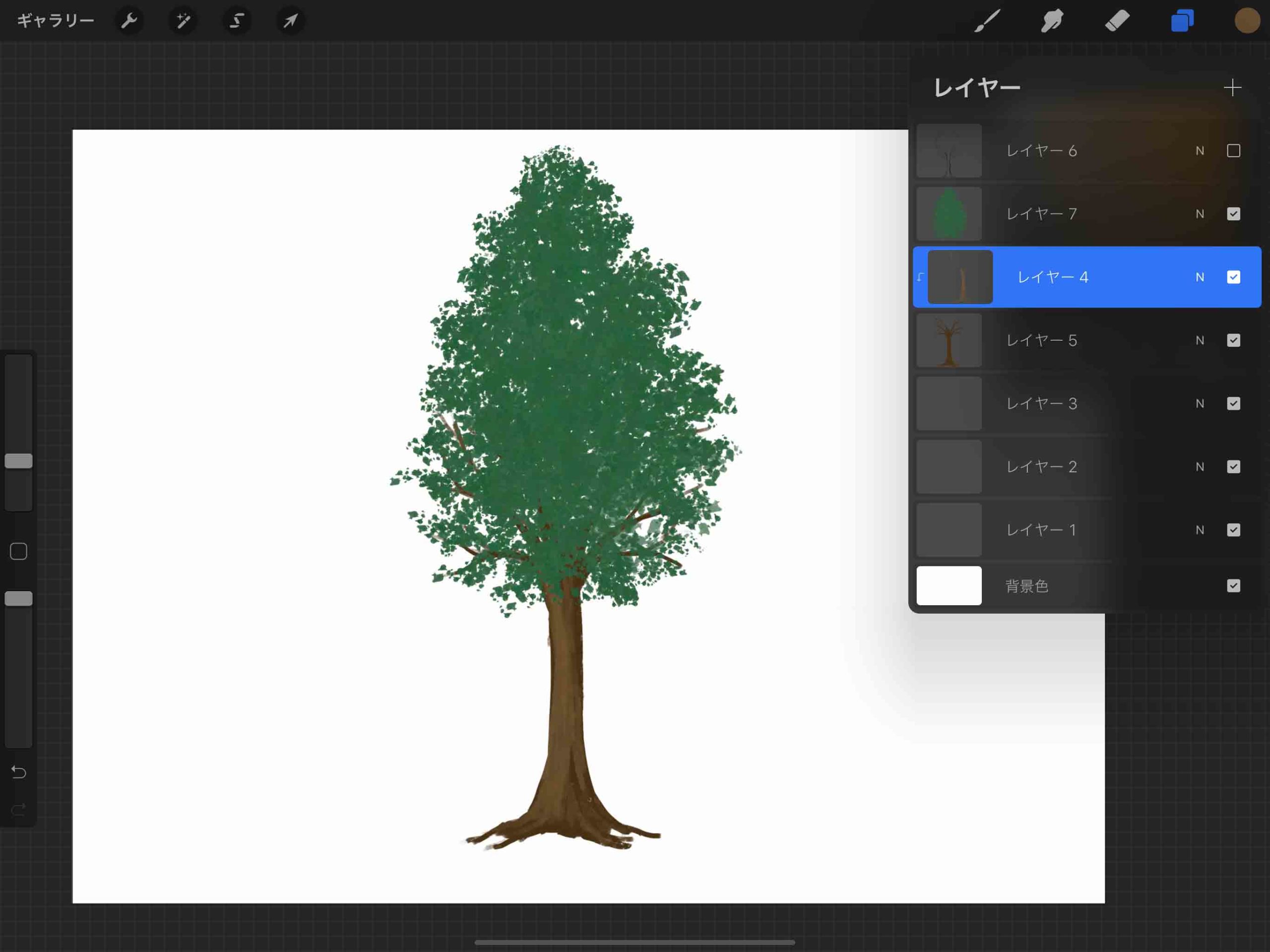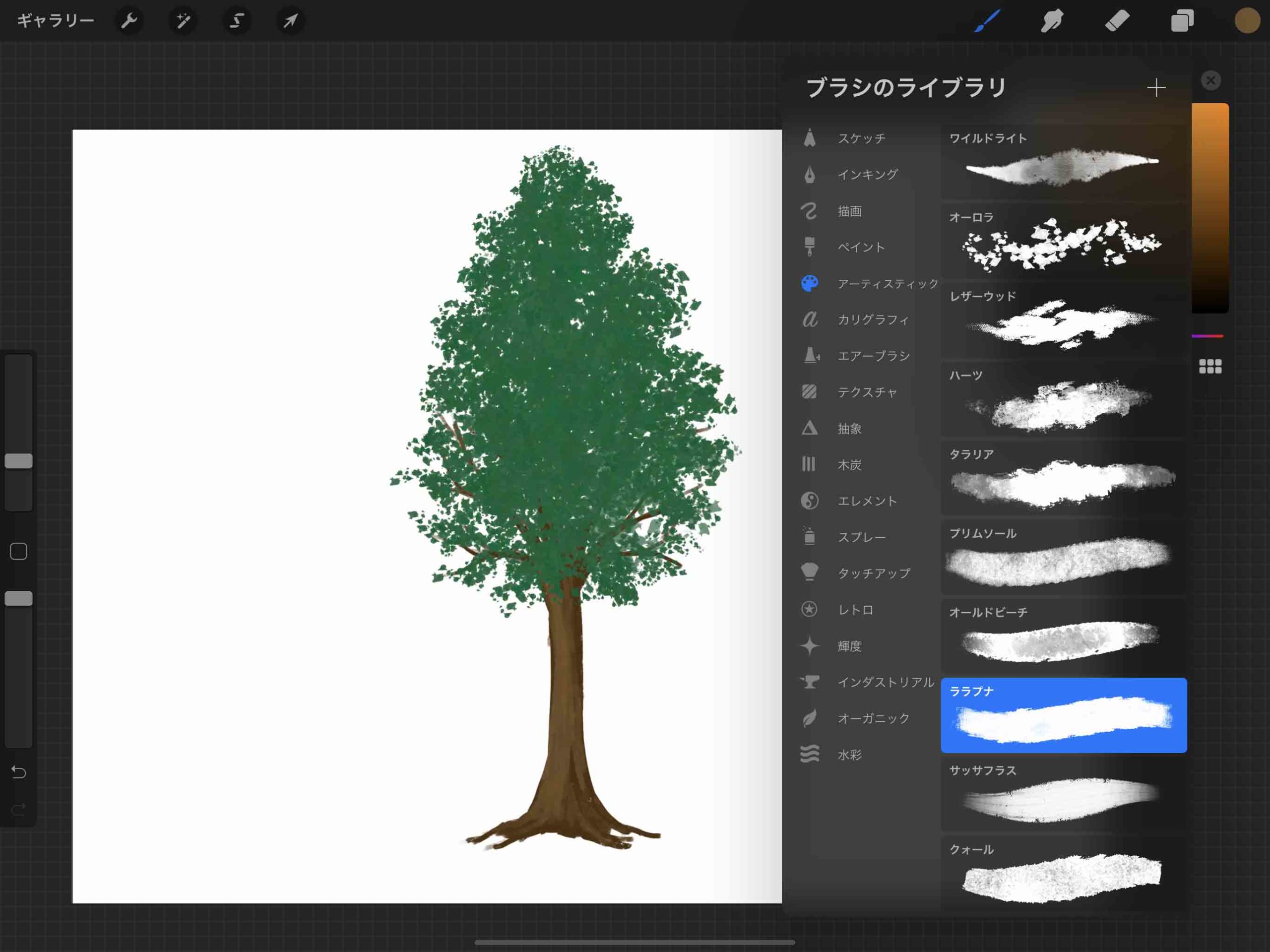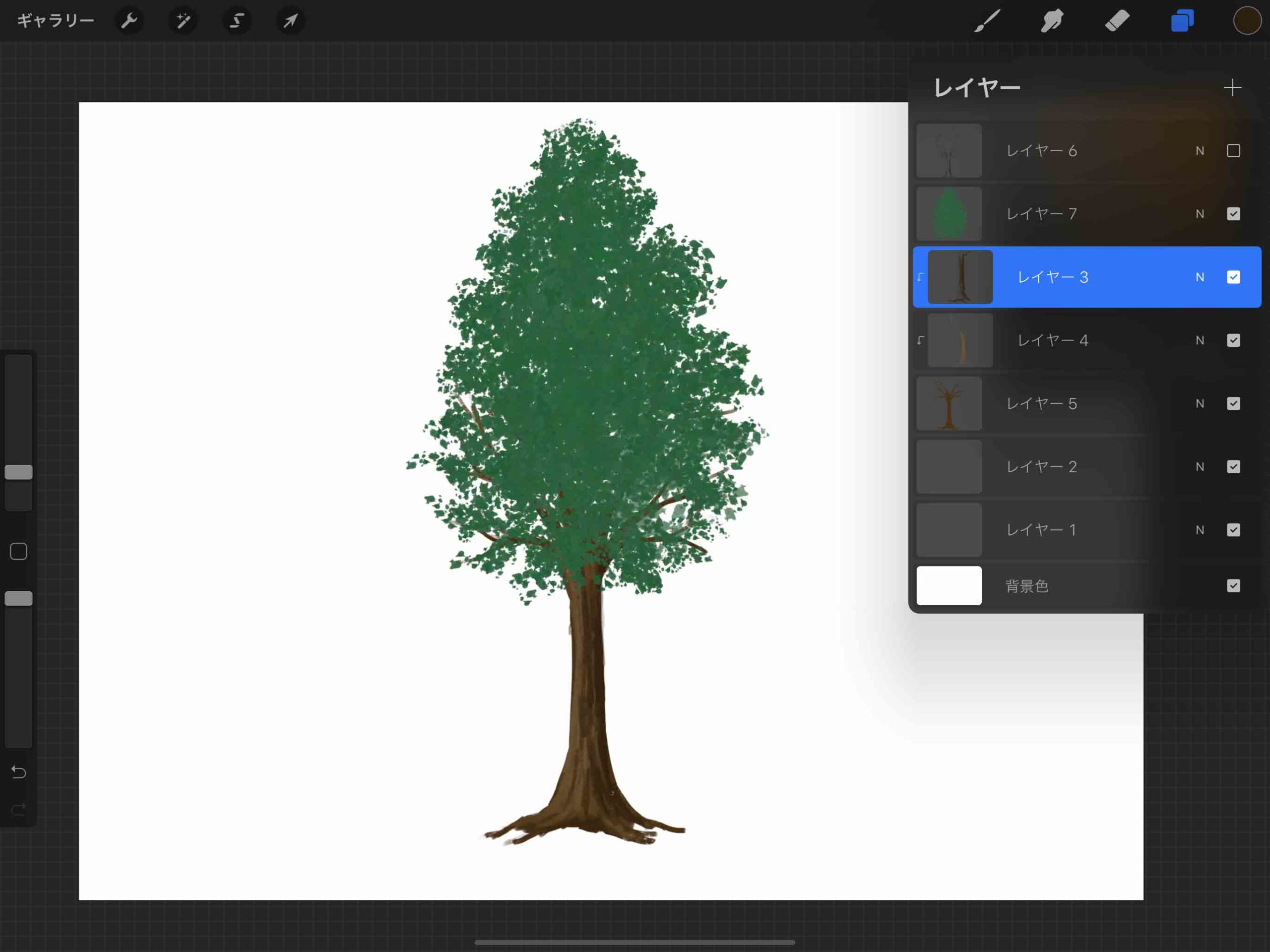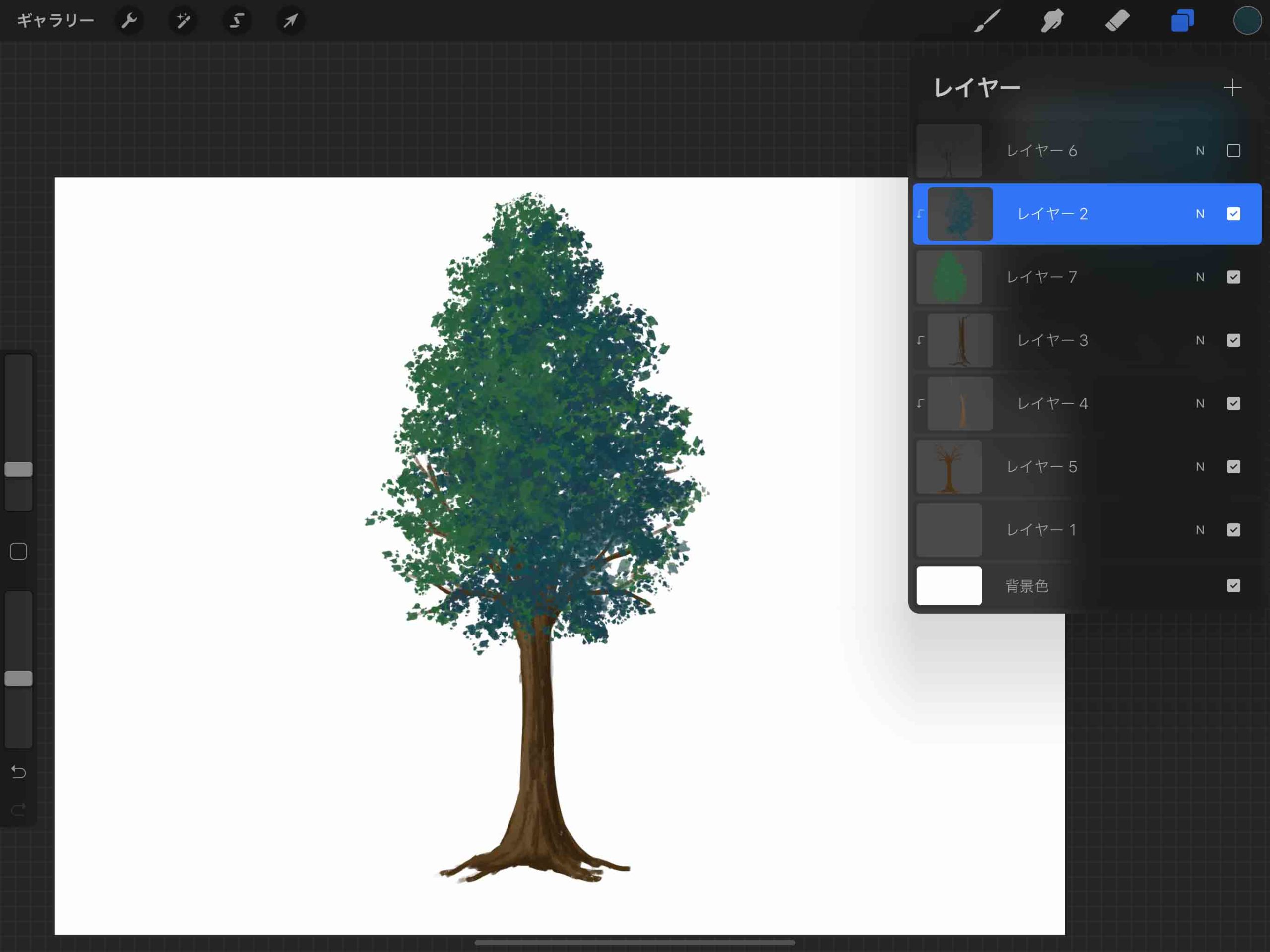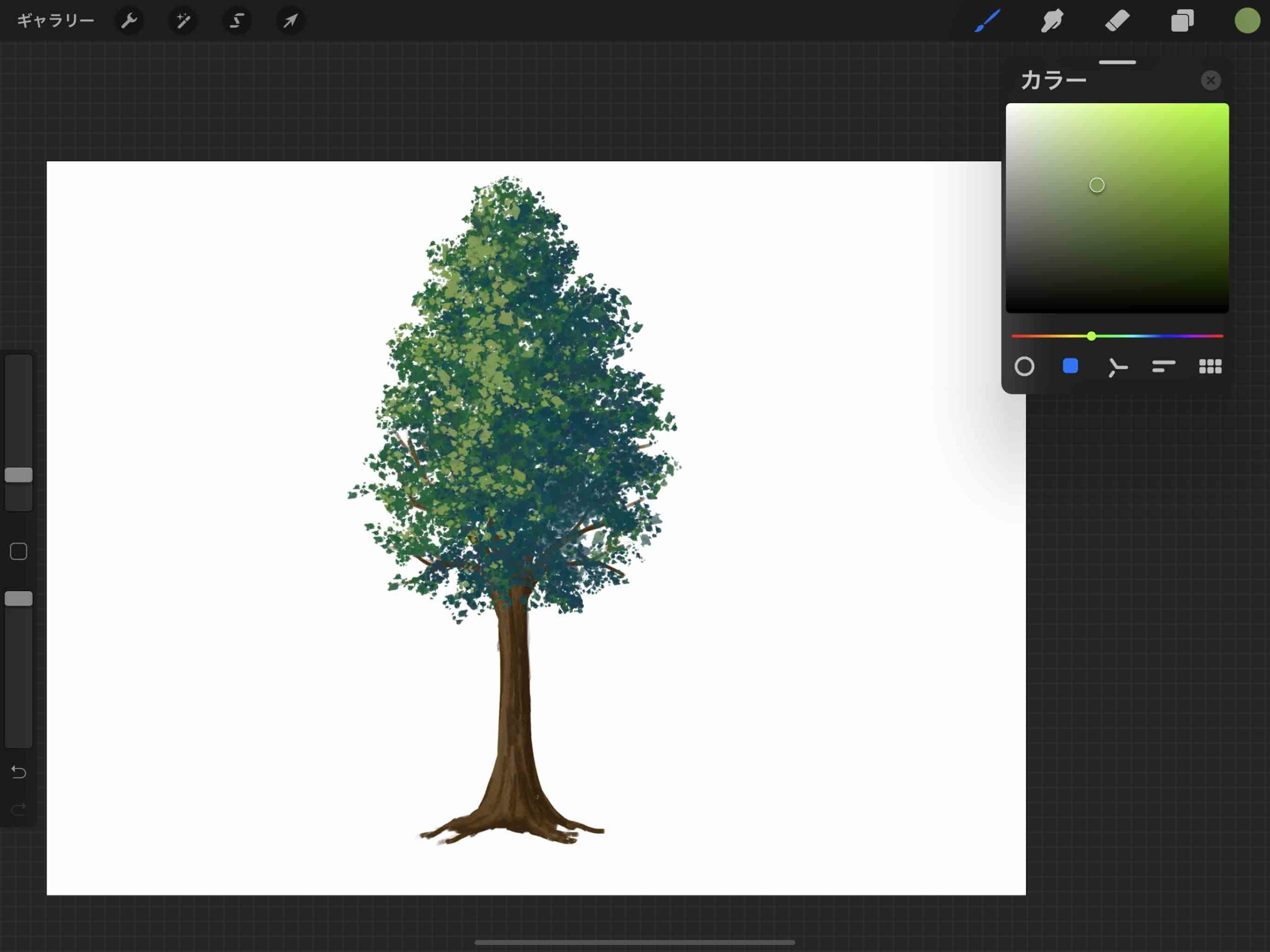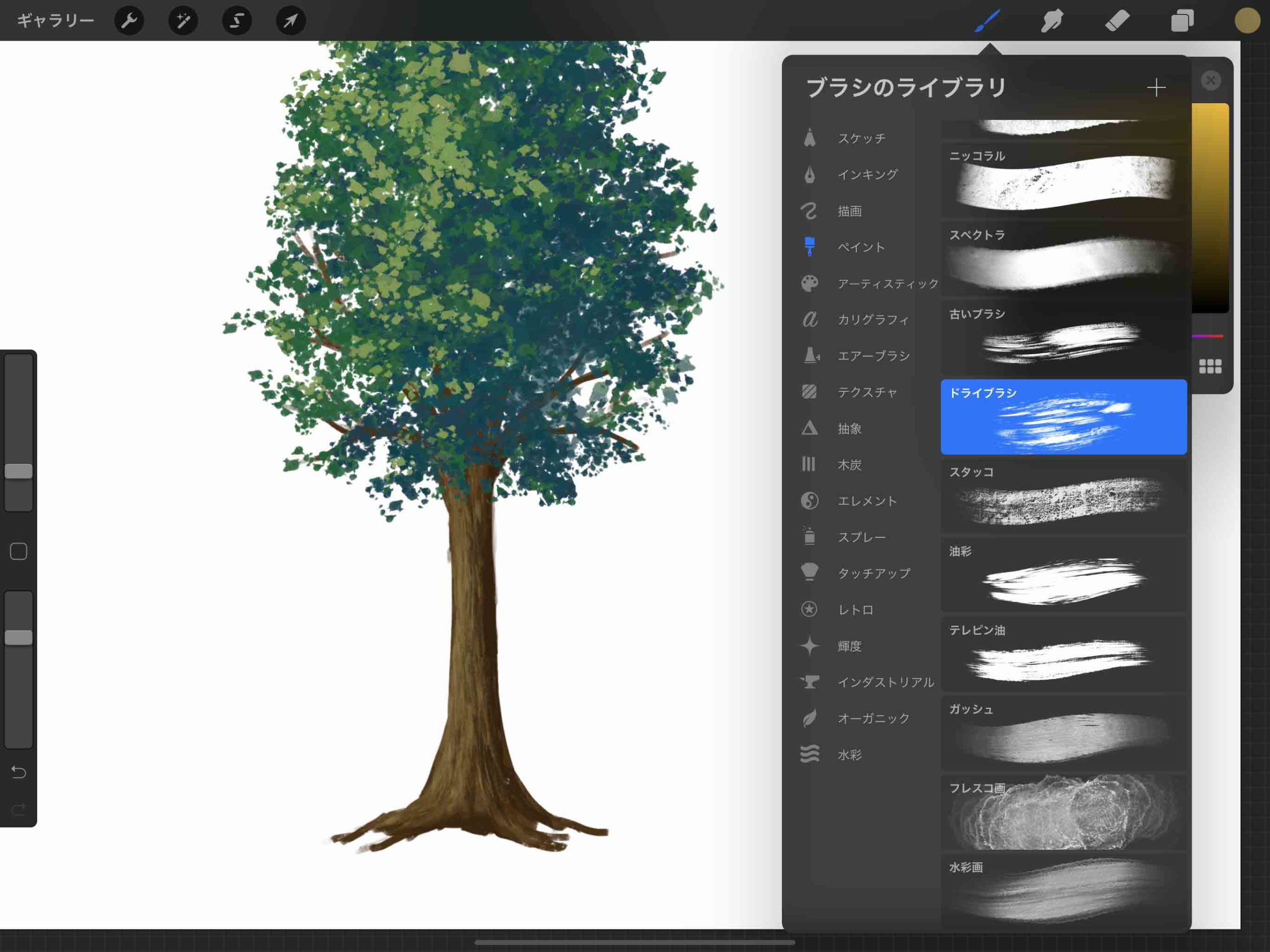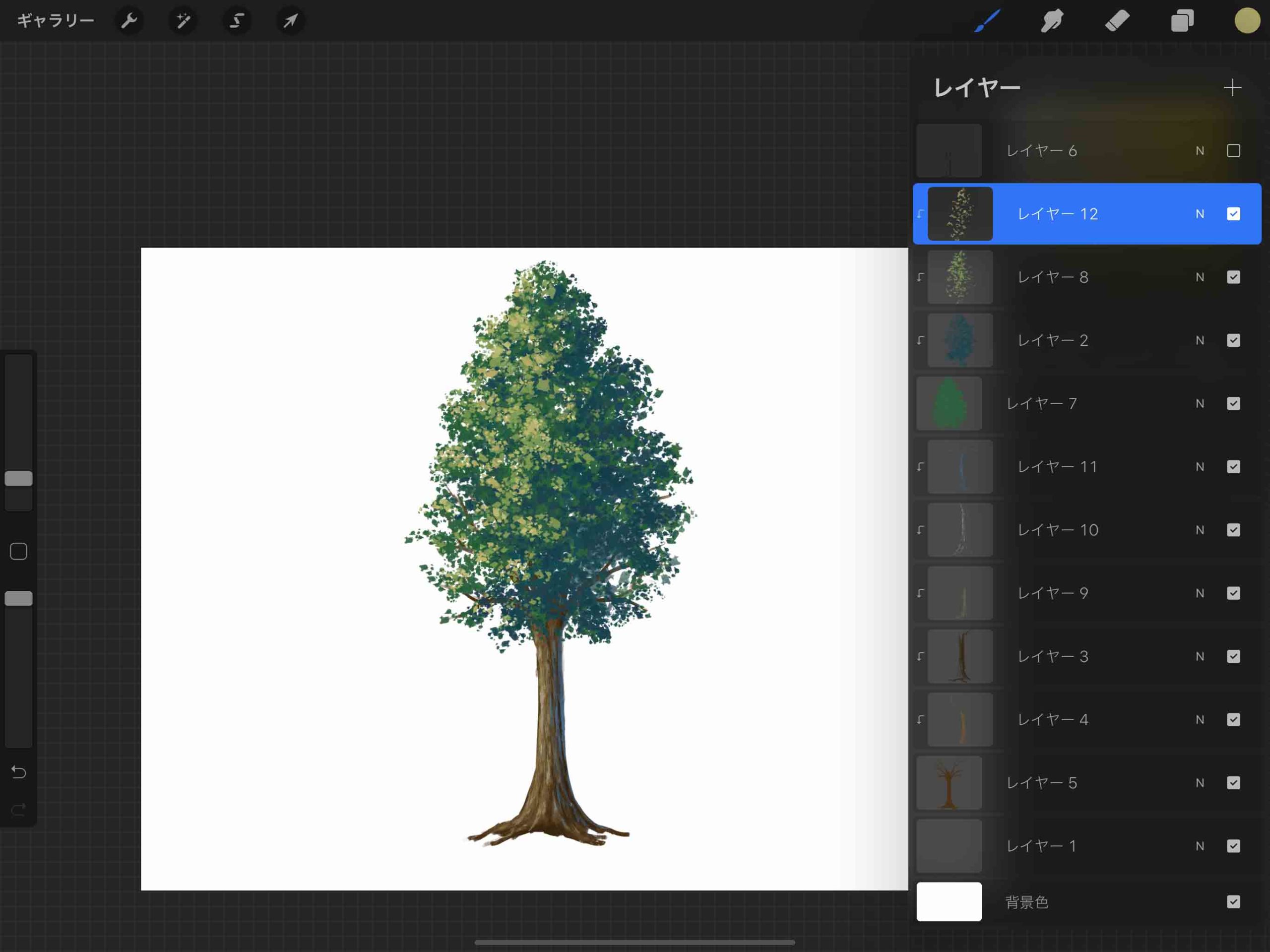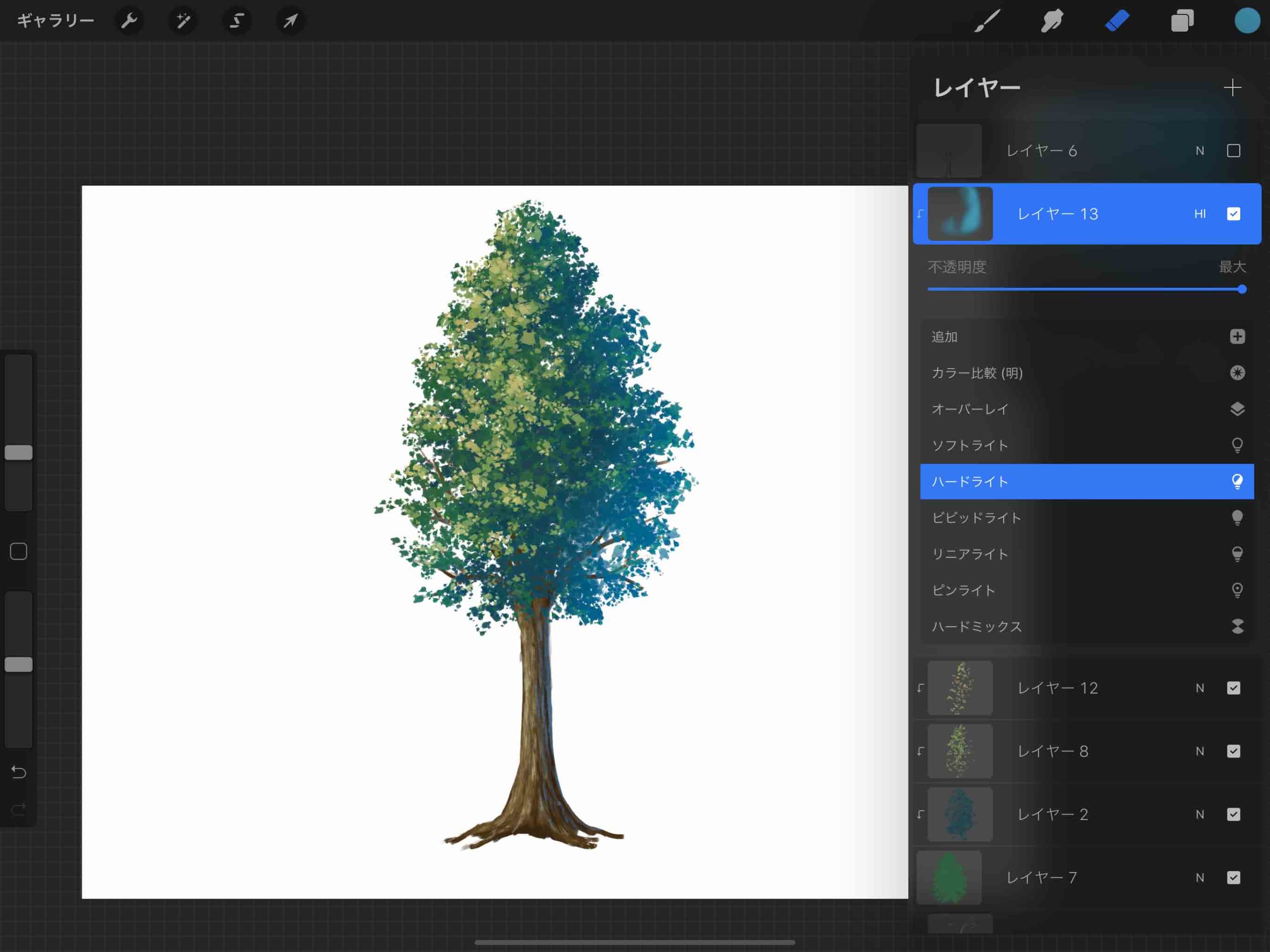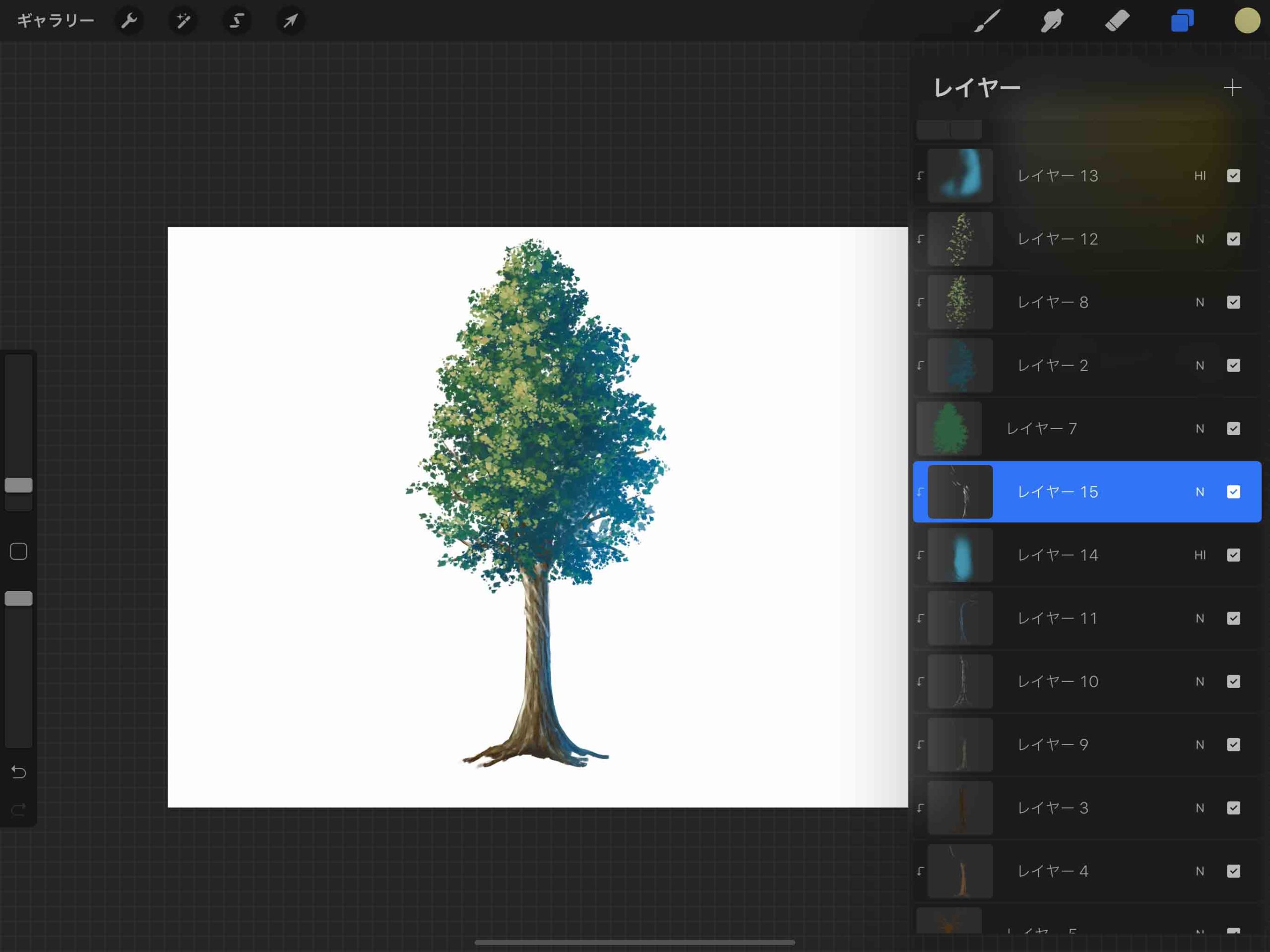Procreateを使えばプリセットのブラシだけでカンタンに木のイラストを描く事が出来ます。
今回は15分程度でカンタンに木のイラストを描く方法について紹介したいと思います。
Procreateを使ってカンタンに木のイラストを描く方法【15分で描ける】
Procreateで背景を描いてみたいと思っているひともいると思います。
背景イラストの中でよく出てくるのが「木」です。
自然物の中で代表的な木ですが、意外と難しいイメージがあるかと思います。
しかしProcreateにデフォルトでついているブラシを使うことでカンタンにそれっぽく描くことができます。
今回は15分程度で描ける「木」のイラストの作成手順を紹介します。
木のイラスト素材をクローン機能などでコピペして並べたりするのも良いかなと思います。
▼クローン機能の使い方の記事はコチラ
-

-
Procreateの「クローン機能」でカンタンコピペする方法
Procreateで作業していて、同じレイヤー内でカンタンにコピーしたいなと思うことってありますよね。 Procreate5から追加された便利な機能のひとつにレイヤー調整機能の「クローン」があ ...
続きを見る
①カンタンな線画ラフを描く
こんな感じでカンタンな木のシルエットのラフを描きます。
木の種類にも色々あると思うんですが、今回はあまり細かいことは気にせずそれっぽければ良いということにします。
②木の幹のシルエット
木の幹のシルエットを茶色で描きます。
木の葉の部分は隠れるので枝先を軽く描く程度で良いと思います。
③木の葉のシルエットを描く
木の葉のシルエットを描きます。
今回はアーティスティックのオーロラブラシを使いました。
④木の幹を描き込む
木の幹の描き込みを進めていきます。
少し明るめの茶色で明るい部分の色を塗っていきます。
ブラシはアーティスティックのララブナを使いました。
ねっとりした質感のブラシなので絵の具で描いたっぽさが出るブラシですね。
木の幹の影を描きこみます。
少し暗めの色で縦のストロークでサクサク描き込んでいきます。
⑤木の葉の描き込み
次は木の葉を描き込んでいきます。
まずは暗めの水色で木の葉の影をクリッピングマスクで描き込んでいきます。
クリッピングマスクを使えばシルエットからはみ出さずに塗れるので便利ですね。
▼クリッピングマスクについての記事はコチラ
-

-
【Procreate】レイヤーのクリッピングマスクではみ出さずに塗る方法
Procreateを使ってると確実に使う機能が「レイヤー」ですよね。 レイヤーは作業を進めれば進めるほど増えていくものですが、このレイヤーをうまく使うことではみ出さずにイラ ...
続きを見る
木の葉のハイライトを描き込んでいきます。
緑寄りの少しだけ明るめの黄色でハイライト光が当たっている部分をポンポン塗っていきます。
⑥全体的な描き込み
全体的に描き込んでいきます。
ドライブラシで木の幹の質感を足していきます。
木の幹のベースの色よりも若干明るめの色でハイライトや質感を少しだけ描いていきます。
木の幹の反射光を描き込んでいきます。
暗めの水色でハイライトと反対側に縦のストロークを意識しつつサクサク適当に描きます。
木の葉に一番明るいハイライトを描き足します。
明るい黄色で少しだけハイライトを追加します。
描きすぎないのがポイントです。
⑦エフェクトを追加
全体的に描き込みが終わったのでカンタンなエフェクトを追加していきます。
木の葉のレイヤーにクリッピングマスクを追加してレイヤー合成モードを「ハードライト」に変更して、エアブラシで水色で反射光を描きます。
大きめのブラシでふわっと描くのがポイントです。
最後に木の幹の下部、木の葉の下部分に簡単な木漏れ日を描き足します。
明るめの黄色で木の幹の丸みに沿って斜めにストロークをひいていきます。
まとめ
今回はProcreateを使ってカンタンな木のイラストを描く方法について紹介しました。
プリセットのブラシだけで難しい工夫をすることも無くカンタンに描けますし、慣れれば15分程度で完成するので気軽に描けて楽しいです。
Procreateに少し慣れてきて、自然物を描いてみたいひとは是非試してみてください。
▼Procreateオススメ本